Windows 10 Εργαλείο επαναφοράς κωδικού πρόσβασης διαχειριστή USB | Κορυφαίες λύσεις προς εξέταση
Ο δίσκος επαναφοράς κωδικού πρόσβασης είναι μια δυνατότητα ασφαλείας που παρέχεται από λειτουργικά συστήματα Windows, συμπεριλαμβανομένων των Windows 10. Είναι ένα αφαιρούμενο μέσο, συνήθως μια μονάδα flash USB, εξοπλισμένο εκ των προτέρων για να βοηθά τους χρήστες να ανακτήσουν την πρόσβαση στον υπολογιστή τους εάν ξεχάσουν τον κωδικό πρόσβασής τους. Τις περισσότερες φορές, αυτή η συσκευή είναι γνωστή ως επαναφορά κωδικού πρόσβασης USB. Ο προδημιουργημένος δίσκος επαναφοράς κωδικού πρόσβασης των Windows σε USB προστατεύει τη σύγχρονη ψηφιακή εποχή. Αυτό είναι όπου το προ-δημιουργημένο USB επαναφοράς κωδικού πρόσβασης αποδεικνύει την αξία του. Η πτυχή πριν από τη δημιουργία είναι ιδιαίτερα συμφέρουσα, διασφαλίζοντας ότι η επιλογή επαναφοράς είναι έτοιμη πριν αντιμετωπίσετε προβλήματα κωδικού πρόσβασης. Επιπλέον, αυτή η ανάρτηση θα διερευνήσει τα βασικά χαρακτηριστικά, τα οφέλη και τα απλά Windows 10 επαναφορά δίσκου χρήση USB. Επίσης, θα ανακαλύψετε άλλες εναλλακτικές λύσεις για την επαναφορά ενός κωδικού πρόσβασης, παρέχοντάς σας ένα αξιόπιστο δίχτυ ασφαλείας για προκλήσεις που σχετίζονται με τον κωδικό πρόσβασης.
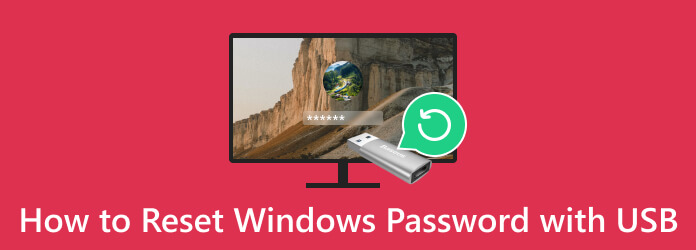
- Μέρος 1. Πώς να χρησιμοποιήσετε μια προηγμένη επαναφορά κωδικού πρόσβασης με δυνατότητα εκκίνησης USB
- Μέρος 2. Πώς να χρησιμοποιήσετε μια επαναφορά κωδικού πρόσβασης USB για ξεκλείδωμα του υπολογιστή
- Μέρος 3. Οδηγός σχετικά με τη χρήση του δίσκου USB εγκατάστασης των Windows
- Μέρος 4. Συχνές ερωτήσεις σχετικά με την Επαναφορά κωδικού πρόσβασης των Windows
Μέρος 1. Πώς να χρησιμοποιήσετε μια προηγμένη επαναφορά κωδικού πρόσβασης με δυνατότητα εκκίνησης USB
Τυπική επαναφορά κωδικού πρόσβασης των Windows είναι μια αξιόπιστη λύση για πρόσβαση στον υπολογιστή ή το φορητό υπολογιστή σας με Windows όταν έχετε ξεχάσει τον κωδικό πρόσβασής σας. Παρουσιάζει δύο βολικές μεθόδους επαναφοράς. Αυτό σας επιτρέπει να δημιουργήσετε ένα CD/DVD με επαναφορά κωδικού πρόσβασης ή μια μονάδα USB με επαναφορά κωδικού πρόσβασης, καθιστώντας το προσαρμόσιμο στους διαθέσιμους πόρους σας. Αυτό το φανταστικό λογισμικό είναι συμβατό με Windows XP Vista, έως και Windows 10, διασφαλίζοντας τη χρησιμότητά του σε διάφορες εκδόσεις των Windows.
Διατίθεται σε τρεις εκδόσεις: Standard, Platinum και Ultimate, καλύπτοντας διαφορετικές ανάγκες των χρηστών. Συγκεκριμένα, προσφέρει κάτι περισσότερο από απλή ανάκτηση κωδικού πρόσβασης. σας δίνει τη δυνατότητα να δημιουργήσετε έναν νέο λογαριασμό διαχειριστή χωρίς να απαιτείται πρόσβαση σύνδεσης. Η απλή διεπαφή και η ευρεία συμβατότητά του το καθιστούν χρήσιμο εργαλείο για την ανάκτηση κωδικού πρόσβασης των Windows και την αποκατάσταση πρόσβασης στο σύστημα.
Βασικά χαρακτηριστικά
- • Το Tipard Windows Password Reset σάς επιτρέπει να εγγράψετε μονάδες USB flash έως και 20 φορές, παρέχοντας ευελιξία για πολλαπλές προσπάθειες επαναφοράς κωδικού πρόσβασης.
- • Αυτό το εργαλείο υποστηρίζει διάφορους τύπους μονάδων δίσκου, συμπεριλαμβανομένων μονάδων RAID, SATA, IDE, SCSI και SAS, διασφαλίζοντας συμβατότητα με διάφορες διαμορφώσεις συστήματος.
- • Με το Tipard Windows Password Reset, μπορείτε να ξεκλειδώσετε και να επαναφέρετε έναν κωδικό πρόσβασης σε τέσσερα εύκολα βήματα, απλοποιώντας τη διαδικασία για διευκόλυνση του χρήστη.
Βήμα 1Εκκινήστε το Εργαλείο επαναφοράς κωδικού πρόσβασης USB
Βρείτε το Δωρεάν κατέβασμα κουμπί παρακάτω και κάντε κλικ σε αυτό για να αποθηκεύσετε το πρόγραμμα εγκατάστασης του εργαλείου. Μόλις αποθηκευτεί το πρόγραμμα εγκατάστασης, κάντε κλικ σε αυτό για να συνεχίσετε τη διαδικασία εγκατάστασης λογισμικού. Όταν ολοκληρωθεί η διαδικασία εγκατάστασης, εκκινήστε το λογισμικό.
Βήμα 2Προσδιορισμός Bootable USB Disk
Εφόσον δημιουργούμε ένα USB επαναφοράς κωδικού πρόσβασης, αποκτήστε τη μονάδα flash που προτιμάτε και συνδέστε τη στον υπολογιστή. Στη συνέχεια, επιλέξτε Δημιουργία επαναφοράς κωδικού πρόσβασης USB Flash Drive από το κύριο μενού του λογισμικού. Στη συνέχεια, επιλέξτε μια τοποθεσία και πατήστε Burn USB για να ξεκινήσει.
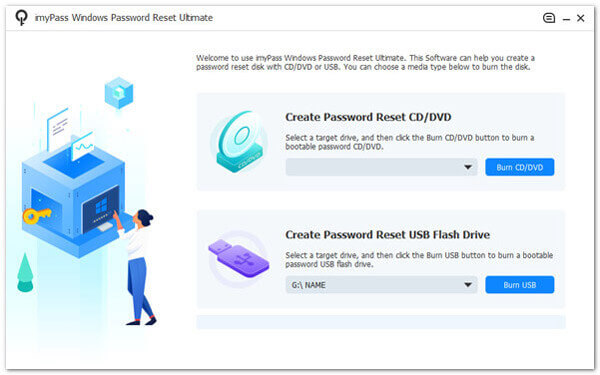
Βήμα 3Επιβεβαιώστε τον δίσκο USB
Τώρα, μεταβείτε σε οποιονδήποτε κλειδωμένο υπολογιστή στον οποίο δεν έχετε πρόσβαση και εισαγάγετε το USB επαναφοράς κωδικού πρόσβασης που δημιουργήθηκε στα παραπάνω βήματα. Ακολουθήστε τον οδηγό στις προτροπές μέχρι να φτάσετε στο Μενού εκκίνησης παράθυρο. Χτύπα το Hard Drive επιλογές και κάντε κλικ Αποθήκευση και έξοδος να προχωρήσει.
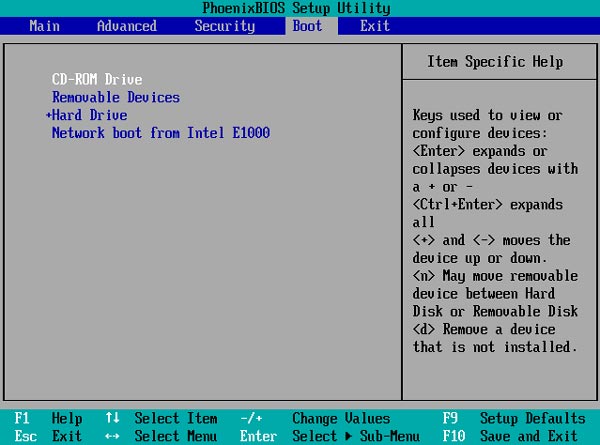
Βήμα 4Ξεκλειδώστε έναν κλειδωμένο υπολογιστή
Μετά από αυτό, καθορίστε τον λογαριασμό Windows που θέλετε και επιλέξτε ένα συνδεδεμένο προφίλ/λογαριασμό για επαναφορά. Μόλις τελειώσετε, κάντε κλικ στο OK κουμπί από το αναδυόμενο παράθυρο που θα εμφανιστεί. Στη συνέχεια, κάντε κλικ Επαναφορά του κωδικού πρόσβασης μου στο κάτω τμήμα για να ξεκλειδώσετε τον κλειδωμένο υπολογιστή.
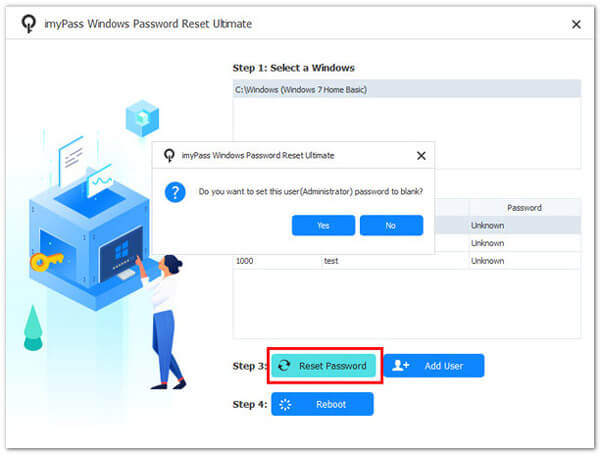
Βήμα 5Επανεκκινήστε και αποκτήστε πρόσβαση στον υπολογιστή με Windows
Μην απενεργοποιείτε τον υπολογιστή σας κατά τη διαδικασία επαναφοράς. Αργότερα, πρέπει να επανεκκινήσετε τη συσκευή σας μετά την επαναφορά του κωδικού πρόσβασης. Μόλις εκκινηθεί, μπορείτε να έχετε πρόσβαση και να ελέγξετε ότι είναι ξεκλειδωμένο.
Μέρος 2. Πώς να χρησιμοποιήσετε μια επαναφορά κωδικού πρόσβασης USB για ξεκλείδωμα του υπολογιστή
Κάθε έκδοση λειτουργικού συστήματος Windows, συμπεριλαμβανομένων των Windows 10, ενσωματώνει μια εγγενή δυνατότητα επαναφοράς του κωδικού πρόσβασης του τοπικού λογαριασμού σας μέσω μιας μονάδας USB. Η δημιουργία ενός δίσκου επαναφοράς κωδικού πρόσβασης σε μια μονάδα USB είναι απαραίτητη για να χρησιμοποιήσετε αυτήν τη δυνατότητα πριν αντιμετωπίσετε ένα πρόβλημα που σχετίζεται με τον κωδικό πρόσβασης. Αυτό συμβαίνει επειδή δεν μπορεί να δημιουργηθεί αφού ξεχάσετε τον κωδικό πρόσβασής σας. Διαβάστε τις παρακάτω συμβουλές για να μάθετε πώς μπορείτε να δημιουργήσετε μια επαναφορά κωδικού πρόσβασης USB για τα Windows 10 και πώς να τη χρησιμοποιήσετε.
Βήμα 1Συνδέστε μια μονάδα flash USB στις διαθέσιμες θύρες USB του υπολογιστή σας και μεταβείτε στις Πίνακας ελέγχου. Εδώ, επιλέξτε Λογαριασμοί χρηστών και χτύπησε Δημιουργήστε έναν δίσκο επαναφοράς κωδικού πρόσβασης. Στη συνέχεια, το Ξεχασμένος κωδικός πρόσβασης Wizard θα εμφανιστεί. Ακολουθήστε τις οδηγίες του για να δημιουργήσετε αποτελεσματικά μια μονάδα USB επαναφοράς κωδικού πρόσβασης.
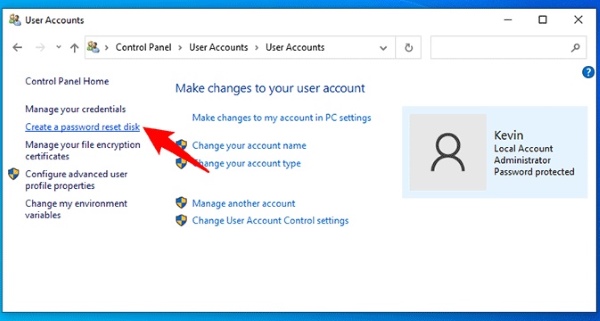
Βήμα 2Βεβαιωθείτε ότι η μονάδα USB επαναφοράς κωδικού πρόσβασης που δημιουργήθηκε προηγουμένως είναι συνδεδεμένη στον υπολογιστή σας. Στη συνέχεια, μεταβείτε στην οθόνη σύνδεσης των Windows 10 και επιλέξτε το επαναφορά κωδικού πρόσβασης επιλογή που εμφανίζεται μετά από λανθασμένη εισαγωγή κωδικού πρόσβασης.
Βήμα 3Η Οδηγός επαναφοράς κωδικού πρόσβασης θα εμφανιστει. Προχωρήστε σε αυτό, εισαγάγετε έναν νέο κωδικό πρόσβασης σύμφωνα με τις οδηγίες και κάντε κλικ Επόμενο. Επιτέλους, μάθατε με επιτυχία Πώς να επαναφέρετε τις εργοστασιακές ρυθμίσεις της συσκευής Windows 7 κωδικό πρόσβασης χρησιμοποιώντας τη μονάδα USB.
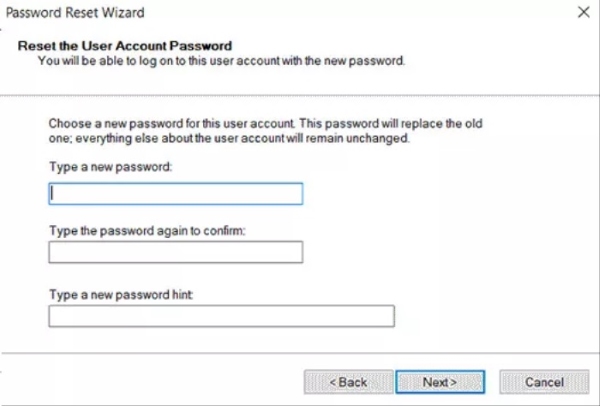
Μέρος 3. Οδηγός σχετικά με τη χρήση του δίσκου USB εγκατάστασης των Windows
Ένας εναλλακτικός τρόπος για να επαναφέρετε τον κωδικό πρόσβασης των Windows 10 περιλαμβάνει τη χρήση μιας δισκέτας εγκατάστασης USB. Όταν εκκινείτε τον κλειδωμένο υπολογιστή σας από αυτόν τον δίσκο εγκατάστασης USB, αποκτάτε τη δυνατότητα να επαναφέρετε τον κωδικό πρόσβασης των Windows μέσω της Γραμμής εντολών. Αυτή η προσέγγιση αποδεικνύεται πλεονεκτική εάν προτιμάτε τη μη αυτόματη επαναφορά κωδικού πρόσβασης αντί να βασίζεστε σε λογισμικό τρίτων κατασκευαστών. Θυμηθείτε ότι η διαδικασία είναι περίπλοκη εάν δεν είστε ειδικευμένοι στη χρήση της γραμμής εντολών. Δημιουργήσαμε ένα γρήγορο σεμινάριο για να σας βοηθήσουμε να επαναφέρετε εύκολα τον κωδικό πρόσβασης των Windows 10 χρησιμοποιώντας USB.
Βήμα 1Τοποθετήστε το δίσκο εγκατάστασης στη συσκευή σας και επανεκκινήστε. Για εκκίνηση από αυτό, αλλάξτε προσωρινά τη σειρά εκκίνησης και απενεργοποιήστε την ασφαλή εκκίνηση του UEFI στις ρυθμίσεις υλικολογισμικού BIOS/UEFI.
Βήμα 2Πατήστε ένα πλήκτρο όταν Πατήστε οποιοδήποτε πλήκτρο για εκκίνηση από CD ή DVD εμφανίζεται στην οθόνη? Διαφορετικά, ο υπολογιστής θα εκκινήσει από τον σκληρό δίσκο. Στη συνέχεια, πατήστε SHIFT+F10 για να ανοίξετε Γραμμή εντολών μόλις φτάσετε στην οθόνη εγκατάστασης των Windows. Αφού γνώριζε πώς να ανοίξετε τη γραμμή εντολών παράθυρο, αλλάξτε τον κωδικό πρόσβασης.
Βήμα 3Χρησιμοποιήστε αυτήν την εντολή, καθαρός χρήστης (όνομα χρήστη) (νέος κωδικός πρόσβασης), αντικαθιστώντας 'όνομα χρήστη' με το πραγματικό όνομα χρήστη του τοπικού λογαριασμού και 'Νέος Κωδικός' με τον κωδικό πρόσβασης που επιθυμείτε. Βγείτε από τη γραμμή εντολών και προσπαθήστε να συνδεθείτε στα Windows 10 με τον νέο κωδικό πρόσβασης.
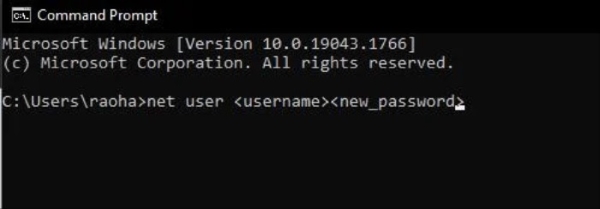
Μέρος 4. Συχνές ερωτήσεις σχετικά με την Επαναφορά κωδικού πρόσβασης των Windows
Τι είναι η επαναφορά κωδικού πρόσβασης των Windows USB;
Η επαναφορά κωδικού πρόσβασης των Windows USB είναι ένα εργαλείο που χρησιμοποιείται για την ανάκτηση ή την επαναφορά ενός ξεχασμένου κωδικού πρόσβασης των Windows. Περιέχει λογισμικό που επιτρέπει στους χρήστες να ανακτήσουν την πρόσβαση στον λογαριασμό τους στα Windows όταν δεν μπορούν να θυμηθούν τον κωδικό πρόσβασης.
Μπορώ να δημιουργήσω μια επαναφορά κωδικού πρόσβασης USB για οποιαδήποτε έκδοση των Windows;
Ναι, μπορείτε να δημιουργήσετε ένα Windows Password Reset USB για τις περισσότερες εκδόσεις των Windows, συμπεριλαμβανομένων των Windows 7, 8, 10 και παλαιότερων όπως XP και Vista. Η συμβατότητα μπορεί να διαφέρει ανάλογα με το λογισμικό που χρησιμοποιείται για τη δημιουργία του δίσκου επαναφοράς.
Είναι το USB επαναφοράς κωδικού πρόσβασης των Windows το ίδιο με το USB εγκατάστασης των Windows;
Όχι, το USB επαναφοράς κωδικού πρόσβασης των Windows διαφέρει από το USB εγκατάστασης των Windows. Το πρώτο χρησιμοποιείται για την ανάκτηση ή επαναφορά ενός υπάρχοντος κωδικού πρόσβασης. Αντίθετα, το τελευταίο χρησιμοποιείται για την εγκατάσταση ή επανεγκατάσταση του λειτουργικού συστήματος Windows.
Μπορώ να χρησιμοποιήσω επαναφορά USB σε υπολογιστή με ενεργοποιημένη την ασφαλή εκκίνηση UEFI;
Εξαρτάται από το συγκεκριμένο εργαλείο επαναφοράς κωδικού πρόσβασης και τη συμβατότητά του με την ασφαλή εκκίνηση του UEFI. Ορισμένες συσκευές ενδέχεται να λειτουργούν με συστήματα UEFI, ενώ άλλες μπορεί να απαιτούν την απενεργοποίηση της ασφαλούς εκκίνησης στις ρυθμίσεις BIOS/UEFI.
Είναι ασφαλή τα USB επαναφοράς κωδικού πρόσβασης των Windows;
Τα USB επαναφοράς κωδικού πρόσβασης των Windows μπορούν να είναι ασφαλή εάν τα χειρίζεστε με υπευθυνότητα. Είναι σημαντικό να διατηρείτε την επαναφορά USB σας ασφαλή για να αποτρέψετε τη μη εξουσιοδοτημένη πρόσβαση. Να δημιουργείτε πάντα ένα για προσωπική χρήση και να αποφεύγετε τη χρήση εργαλείων επαναφοράς από μη αξιόπιστες πηγές για την προστασία της ασφάλειας του συστήματός σας.
Συμπέρασμα
Συμπερασματικά, α Επαναφορά κωδικού πρόσβασης των Windows USB είναι ένα ισχυρό εργαλείο για να ξεπεραστούν οι προκλήσεις των ξεχασμένων κωδικών πρόσβασης των Windows. Παρέχει μια αποτελεσματική λύση, επιτρέποντας στα άτομα να ανακτούν πρόσβαση στους υπολογιστές τους χωρίς την ανάγκη εκτεταμένης τεχνικής εξειδίκευσης ή απώλειας δεδομένων που μπορεί να προκύψει κατά την επανεγκατάσταση. Αυτά τα USB είναι ευέλικτα και συμβατά με διάφορες εκδόσεις των Windows, καθιστώντας τα πολύτιμα στοιχεία για χρήστες κάθε προέλευσης. Ωστόσο, η υπεύθυνη χρήση είναι σημαντική για τη διατήρηση της ακεραιότητας αυτής της τεχνολογίας. Όταν χρησιμοποιούνται για νόμιμους σκοπούς, τα Windows Password Reset USB προσφέρουν μια αξιόπιστη και ασφαλή μέθοδο για την αποκατάσταση της πρόσβασης σε ζωτικούς ψηφιακούς πόρους, διασφαλίζοντας μια απρόσκοπτη και χωρίς άγχος εμπειρία χρήστη των Windows.







